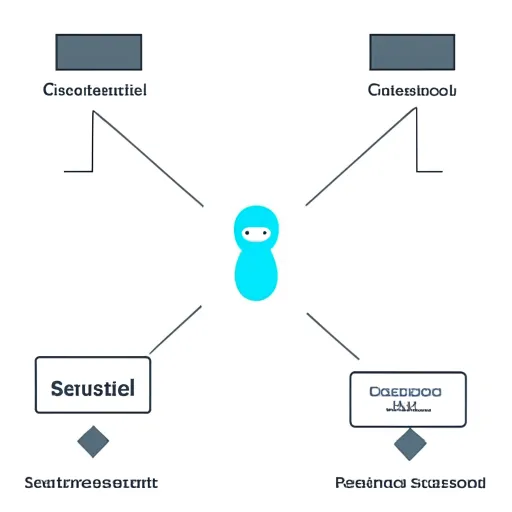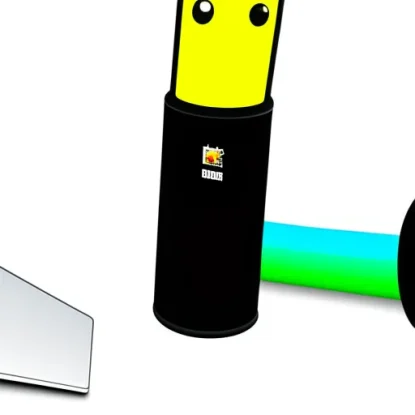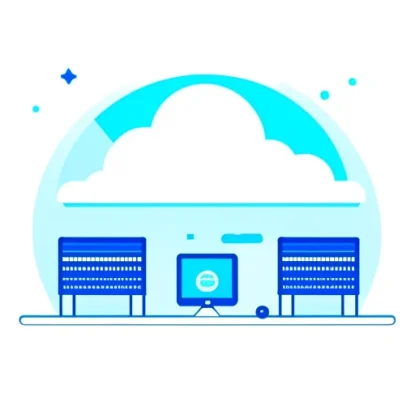Управление системными параметрами: Как перезагрузить sysctl.conf в Linux
Основы управления системными параметрами
В современных операционных системах Linux множество настроек и параметров можно изменять для улучшения производительности и функциональности системы. Один из способов управления этими параметрами – использование файла sysctl.conf. В этом разделе мы рассмотрим основы работы с этим файлом и способы его перезагрузки.
Введение в sysctl.conf
sysctl.conf – это конфигурационный файл, используемый для хранения и изменения системных параметров в Linux. Он содержит набор параметров и их значений, которые определяют различные аспекты работы системы, такие как сетевые настройки, безопасность, память и другие.
Какие параметры можно изменять
В файле sysctl.conf можно изменять множество параметров, каждый из которых имеет свою специфику и влияет на различные аспекты работы системы. Некоторые из наиболее распространенных параметров включают:
net.ipv4.ip_forward– позволяет активировать маршрутизацию IP-трафика между сетевыми интерфейсами;vm.swappiness– определяет, как часто операционная система будет использовать обмен памятью (swap);kernel.sysrq– включает или отключает системные запросы (SysRq) для отладки и восстановления системы.
Перезагрузка sysctl.conf
После внесения изменений в файл sysctl.conf необходимо перезагрузить его, чтобы новые параметры вступили в силу. Существует несколько способов перезагрузки этого файла.
Один из простых способов – использование команды sysctl с ключом -p, которая загружает все параметры из файла sysctl.conf и применяет их. Например:
sudo sysctl -p
Другой способ – перезагрузить саму систему. В этом случае все изменения, внесенные в файл sysctl.conf, будут автоматически применены после перезагрузки.
Теперь, когда мы ознакомились с основами управления системными параметрами и способами перезагрузки файла sysctl.conf, давайте перейдем к рассмотрению различных способов редактирования этого файла для изменения параметров.
2. Редактирование sysctl.conf вручную
Чтобы изменить параметры в файле sysctl.conf, можно вручную редактировать этот файл. Давайте рассмотрим несколько способов редактирования sysctl.conf и сохранения внесенных изменений.
Локальное редактирование sysctl.conf
- В первую очередь, откройте терминал и выполните команду:
sudo nano /etc/sysctl.conf
-
Файл sysctl.conf откроется в текстовом редакторе Nano. Здесь вы можете просмотреть текущие настройки параметров и внести необходимые изменения.
-
Внесите изменения в соответствующие строки файла, используя синтаксис:
параметр = значение
Например:
shell
net.ipv4.ip_forward = 1
- После внесения изменений, нажмите
Ctrl + X, затемY, затемEnter, чтобы сохранить изменения и закрыть редактор Nano.
Синтаксис и правильное форматирование
При редактировании sysctl.conf важно придерживаться правильного синтаксиса и форматирования. Вот несколько полезных советов:
- Каждый параметр должен быть записан в отдельной строке.
- Используйте символ
=для разделения параметра и его значения. - Не используйте пробелы перед или после знака
=. Например,param = valueявляется неверным синтаксисом. - Комментарии начинаются со знака
#и игнорируются системой. Их можно использовать для добавления пояснений к параметрам.
Сохранение изменений и активация параметров
После внесения изменений в sysctl.conf необходимо сохранить и активировать новые параметры. Чтобы это сделать, выполните следующие шаги:
-
Сохраните изменения, внесенные в файл sysctl.conf.
-
Затем выполните команду:
sudo sysctl -p
Эта команда загрузит и применит все параметры из sysctl.conf. Теперь новые значения параметров вступят в силу.
Таким образом, вы узнали основные способы редактирования файла sysctl.conf вручную и активации внесенных изменений. Если вам необходимо изменить только несколько параметров, этот метод может быть очень удобным и простым в использовании.
3. Использование командной строки для управления sysctl.conf
Помимо ручного редактирования файла sysctl.conf, можно использовать командную строку для управления системными параметрами. В этом разделе мы рассмотрим несколько команд, которые помогут вам просмотреть текущие значения параметров и изменить их на лету.
Просмотр текущих значений параметров
Чтобы просмотреть текущие значения параметров в sysctl.conf, вы можете использовать команду sysctl. Вот как это сделать:
sysctl -a
Эта команда выведет список всех параметров и их текущих значений. Вы можете просмотреть и отфильтровать нужные вам параметры для более удобного просмотра.
Изменение параметров на лету
В некоторых случаях может потребоваться изменить системный параметр без необходимости редактирования sysctl.conf и перезагрузки системы.
Чтобы изменить параметр на лету, выполните команду sysctl с указанием параметра и его нового значения. Например:
sudo sysctl net.ipv4.ip_forward=1
Эта команда установит значение параметра net.ipv4.ip_forward в 1, что включит маршрутизацию IP-трафика между сетевыми интерфейсами.
Постоянное применение изменений
Если вы хотите, чтобы изменения параметров сохранялись после перезагрузки системы, вы можете внести соответствующие изменения в sysctl.conf.
Для этого выполните команду sysctl с ключом -w, указав параметр и его новое значение. Например:
sudo sysctl -w net.ipv4.ip_forward=1
При этом изменения будут применены немедленно и сохранены в sysctl.conf, чтобы они активировались при каждой загрузке системы.
Таким образом, вы узнали, как использовать командную строку для просмотра текущих значений параметров и изменения их на лету. Этот подход может быть полезным, особенно если вам нужно быстро изменить какой-то параметр без необходимости редактирования конфигурационного файла.
4. Использование конфигурационных файлов для автоматизации процесса
Когда вам необходимо изменить множество параметров в файле sysctl.conf или выполнить серию настроек, ручное редактирование может быть неэффективным. В этом случае можно использовать конфигурационные файлы для автоматизации процесса. В этом разделе мы рассмотрим, как создавать и использовать конфигурационные файлы для изменения параметров sysctl.conf.
Создание отдельных конфигурационных файлов
Для удобства и структурирования настроек можно создать отдельные конфигурационные файлы для различных групп параметров. Создание нового файлу выполняется следующим образом:
-
Создайте новый текстовый файл. Назовите его, например,
my_sysctl.conf. -
Откройте файл для редактирования и добавьте параметры, которые вы хотите изменить. Выполняйте это в формате
параметр = значение. -
Сохраните файл в папку
/etc/sysctl.d/, где хранятся конфигурационные файлы sysctl. Не забудьте добавить расширение.confк имени файла.
Включение конфигурационных файлов в sysctl.conf
После создания отдельных конфигурационных файлов их необходимо включить в основной файл sysctl.conf, чтобы настройки в них применялись.
-
Откройте файл sysctl.conf для редактирования с помощью текстового редактора.
-
Добавьте в файл строки, указывающие пути к созданным конфигурационным файлам. Например:
# Мои настройки
include /etc/sysctl.d/my_sysctl.conf
Здесь include используется для включения других файлов в sysctl.conf, а /etc/sysctl.d/my_sysctl.conf – это путь к вашему созданному конфигурационному файлу.
- Сохраните изменения и закройте файл sysctl.conf.
Возможности автоматической настройки sysctl.conf
Использование отдельных конфигурационных файлов позволяет автоматизировать процесс настройки sysctl.conf. Вы можете создавать различные конфигурационные файлы для различных сценариев или систем, и активировать только необходимые.
Кроме того, при обновлении системы, файл sysctl.conf может быть заменен на новую версию. Однако отдельные конфигурационные файлы в папке /etc/sysctl.d/ будут сохранены и применены.
Таким образом, использование конфигурационных файлов позволяет вам более гибко и эффективно управлять параметрами sysctl.conf. Это удобный способ автоматизации настроек и обеспечения их сохранности при обновлениях системы.